在日常使用中,有时候我们希望截取网页内容时不显示浏览器窗口,这时候就需要隐藏浏览器窗口进行截图操作,那么QQ浏览器电脑版如何隐藏窗口截图?下面就一起来看看吧。
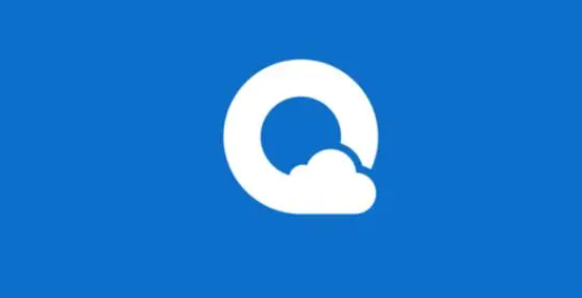
隐藏窗口截图教程分享
1,首先,打开一个的QQ浏览器的进入到该界面当中。
2,点击了的工具中的 截图的图标 的选项。

3,点击了截图的图标的选项之后,弹出了下拉菜单选中为 隐藏浏览器窗口截图 的选项。
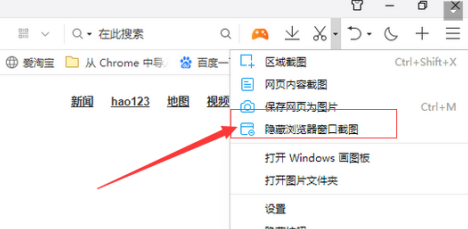
4,这样就把qq浏览器隐藏了,到下一个的界面当中界面中截图。
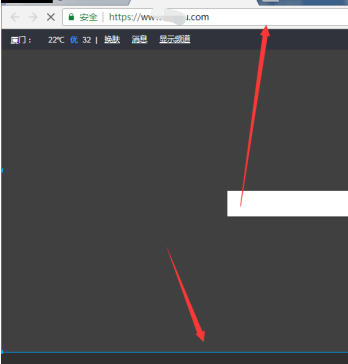
5,截图的位置设置完成值,点击 保存 按钮。
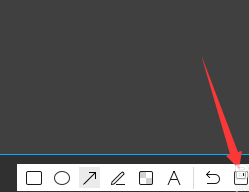
6,就会弹出了一个另存为的电脑中的窗口中,输入上一个的文件的名称,点击,保存。
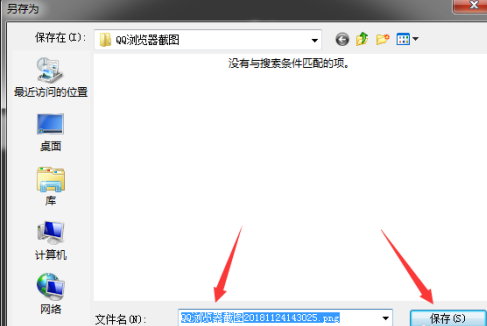
文明上网,理性发言,共同做网络文明传播者